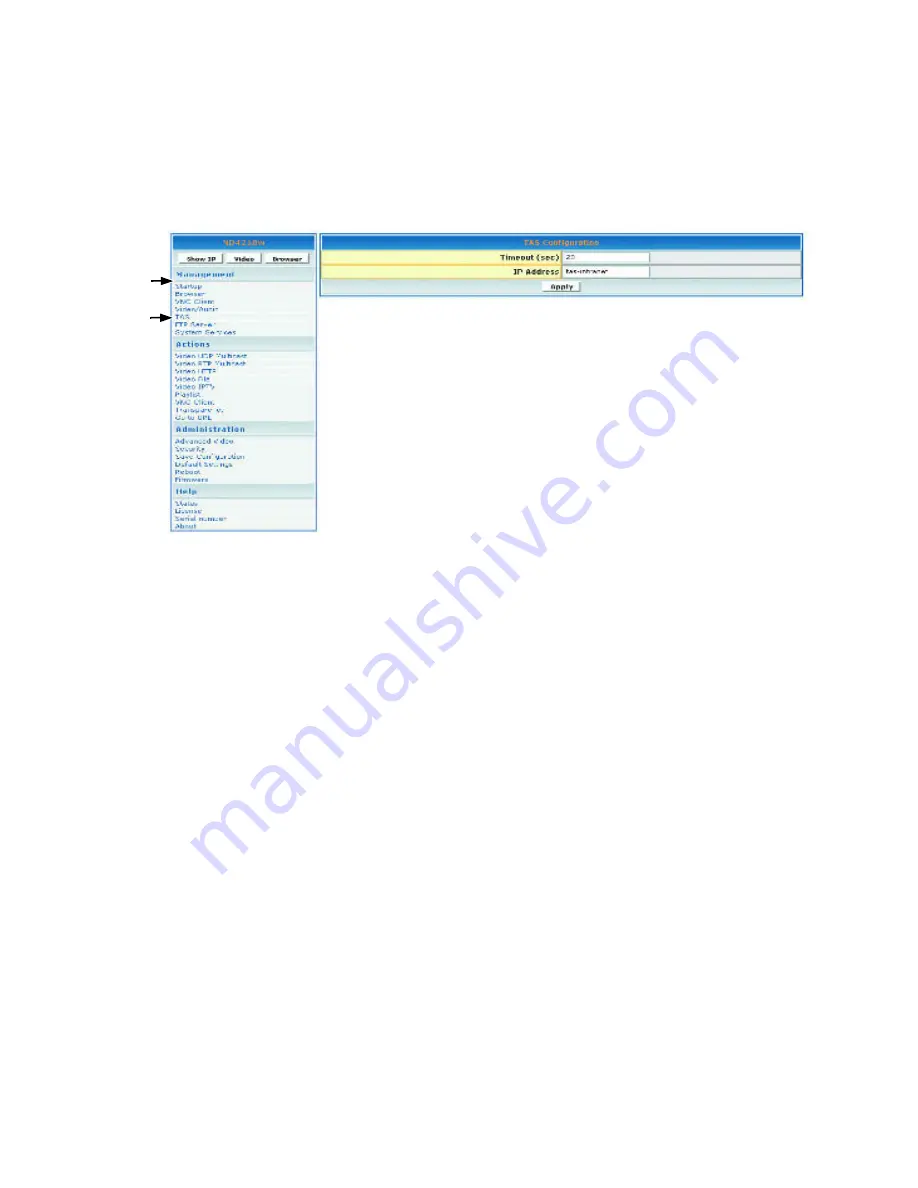
ViewSonic ND4210w
17
TAS-K
ONFIGURATION
Dieses Dialogfenster arbeitet mit
TAS
zusammen. (Die TAS-Software können Sie von Tivella
unter www.tivella.com oder einem Tivella-Vertragshändler kaufen.) Klicken Sie auf
Management
>
TAS
. Das untere Fenster öffnet sich.
1. Geben Sie die Zeit in Sekunden für den Zugriff der
ND4210w
Netzwerk-Anzeigegeräte auf
TAS in das Feld
Timeout (sec) [Timeout (Sek.)]
ein.
2. In dem Feld
IP Address [IP-Adresse]
befindet sich ein gültiger DNS-Name, den TAS
automatisch beim Verbinden mit einem Netzwerk erzeugt, bleibt aber leer, wenn das Gerät
allein operierend verwendet wird.
3. Wurden Änderungen in diesem Fenster vorgenommen, dann gehen Sie bitte
folgendermaßen vor:
•
Um die Änderungen wirksam zu machen, klicken Sie auf
Apply [Übernehmen]
.
•
Um die Änderungen zu speichern, klicken Sie auf das Menü
Administration
>, dann
auf
Save Configuration [Konfiguration speichern]
> und zum Schluss auf
Save
[Speichern]
.
Summary of Contents for ND4210w
Page 1: ......
Page 2: ......
Page 4: ...ii ViewSonic ND4210w...
Page 8: ...vi ViewSonic ND4210w...
Page 14: ...FERNBEDIENUNG Netzschalter Ein Standby IP anzeigen 6 ViewSonic ND4210w...
Page 46: ...ANHANG DIALOGFENSTER MANAGEMENT 38 ViewSonic ND4210w...
Page 47: ...ACTIONS AKTIONEN ViewSonic ND4210w 39...
Page 48: ...ADMINISTRATION 40 ViewSonic ND4210w...
Page 49: ...ViewSonic ND4210w 41 HELP HILFE...
Page 60: ......
















































